如何在 Mac 上禁用(和启用)Turbo Boost
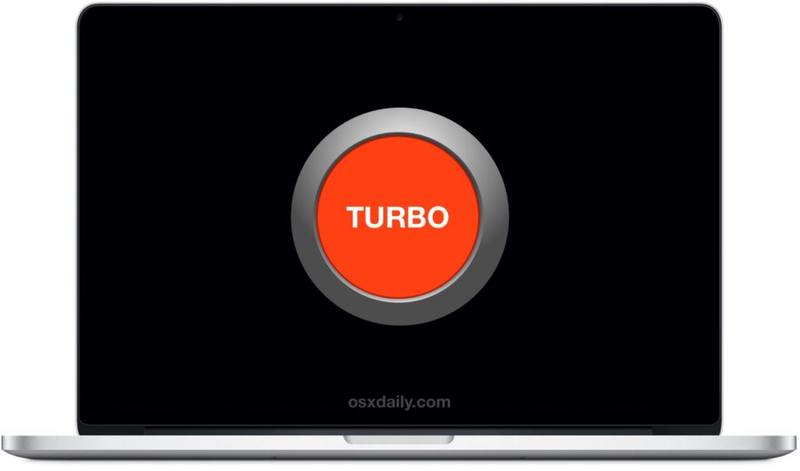
许多最现代的 Mac 都配备了处理器,其中包括一种称为 Turbo Boost 的功能,该功能允许处理器在操作系统请求时暂时以高于其标准时钟频率的速度运行。 Turbo Boost 可以加速 Mac(或 PC)的性能,但它也会导致能源消耗增加,这意味着 Mac 运行时可能会更热,MacBook 电池在激活时可能会消耗得更快。因此,一些高级 Mac 用户可能希望自己切换此功能,当他们希望以牺牲一般计算性能为代价来延长电池寿命时手动禁用 TurboBoost。当然,您也可以重新启用 Turbo Boost,这是现代 Mac 上的默认状态。
为了完成这个任务,我们将使用一个名为“Turbo Boost Switcher for OS X”的第三方 Mac 工具,它兼容 OS X El Capitan 但不兼容 MacOS Sierra(目前),这个应用程序还需要像 Core i5 或 Core i7 这样的现代 Mac CPU。该实用程序将加载和卸载内核扩展,以通过用户与菜单栏项的交互强制禁用 TurboBoost 或返回启用的默认状态。此实用程序真正仅供高级用户使用,如果您不喜欢修改内核扩展的想法及其后果、使用未经认证的第三方软件,也不喜欢通过禁用硬件功能故意降低 Mac 速度的想法,这是不适合你。
新手 Mac 用户不应使用此应用程序。由于修改内核扩展的性质,您应该始终在使用任何此类实用程序之前备份您的 Mac。如果您只是想在 OS X El Capitan 或 Yosemite 中获得更长的电池寿命,请遵循这些提示 侵入性要小得多。
在 Mac OS X 中使用 Turbo Boost 切换器禁用 Turbo Boost
- 前往 rugarciap 下载 TurboBoost Switcher(有免费和付费版本),您需要绕过 Gatekeeper 才能运行该工具
- 启动 Turbo Boost Switcher 后,您会在 Mac OS X 中找到菜单栏项,您可以在其中关闭和打开 CPU 功能,下拉菜单并选择“禁用 Turbo Boost”以打开关闭 Mac 上的增强功能
- 在请求时使用管理员密码进行身份验证(必需,因为这是一个内核扩展)以完成在 Mac 上禁用 Turbo Boost


禁用 Turbo Boost 后,您可能会注意到 菜单剩余电池寿命条在重新计算能源使用减少和时钟速度变慢后打勾。如果您正在做任何需要使用处理器的事情,您还会注意到性能下降。
这个功能真的只有在你想延长电池寿命并且不介意性能受到影响时才最好使用,一旦你脱离了这种情况,re- 建议恢复到 Mac 处理器的默认功能使用该工具启用 Turbo Boost 功能。
在 Mac 上重新启用 Turbo Boost
要返回 Mac 的默认状态并重新启用 Turbo Boost,只需返回菜单项并选择“启用 Turbo Boost”,然后再次进行身份验证。这将删除阻止该功能运行的内核扩展。
禁用 Turbo Boost 是否有助于延长电池寿命?
根据使用情况,可能是的,但以牺牲一般计算性能为代价。换句话说,如果您禁用 Turbo Boost,Mac 的电池续航时间可能会更长,但电脑的运行速度会明显变慢。这是否值得取舍取决于您的用例,但在某些特定情况下,性能不如电池续航时间更重要,这可能会有用。
有趣的是,我注意到在新型号 MacBook Pro 上使用该应用程序关闭 Turbo Boost 时,潜在电池续航时间增加了将近一个小时,但一些用户报告了更显着的变化。根据运行一些基准测试的 Marco.org : “禁用 Turbo Boost 会使 CPU 密集型任务的性能降低大约三分之一,但不会显着降低较轻的任务的速度。 MacBook Pro 的运行温度也明显降低,电池续航时间延长了约 25%。”
因此,您的里程可能会有所不同,这实际上取决于您使用 Mac 的方式。请记住在 Mac(Book)上重新启用 Turbo Boost 以再次获得完整的性能。
感谢 grunchitog 为我们留下的建议评论。
